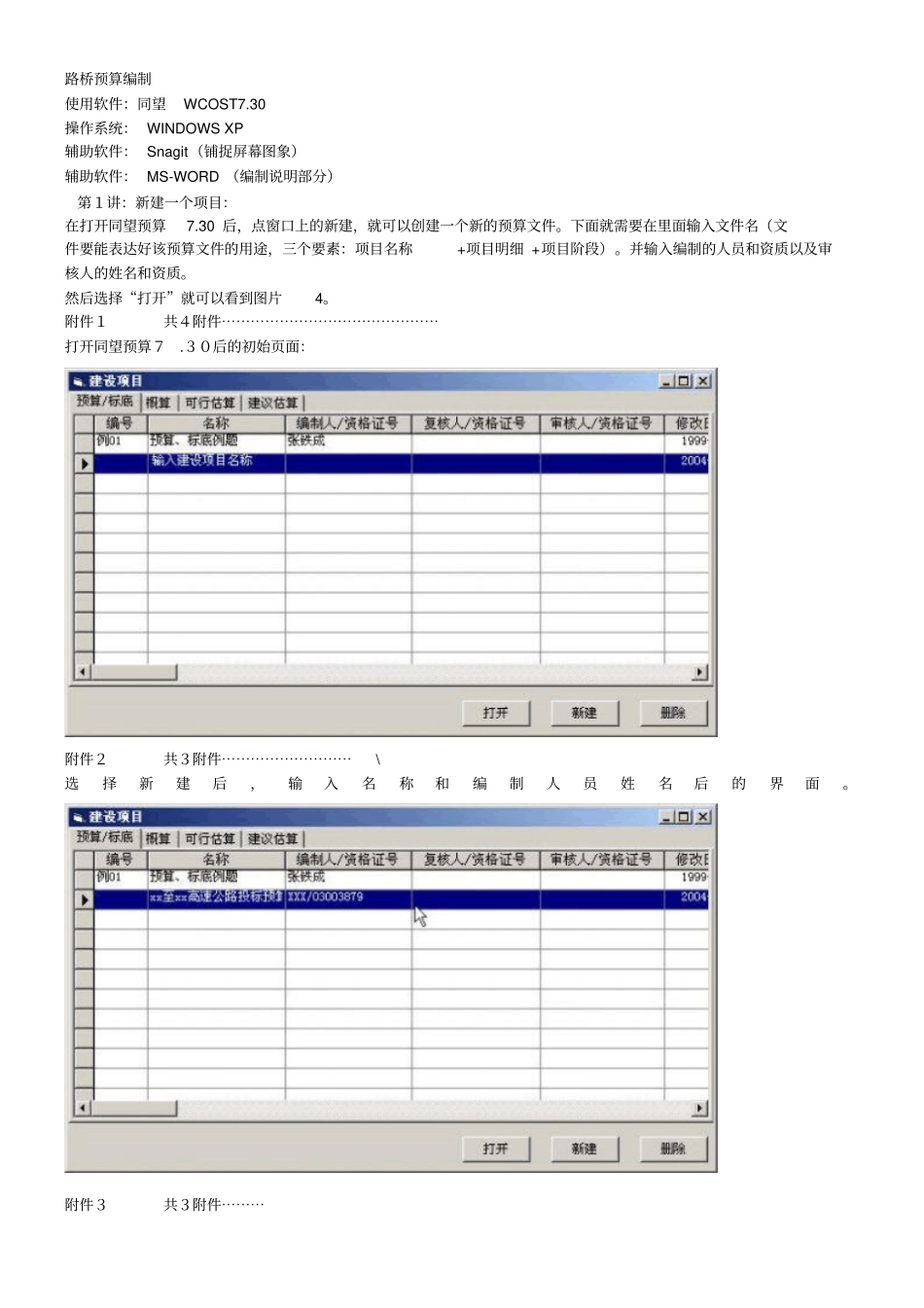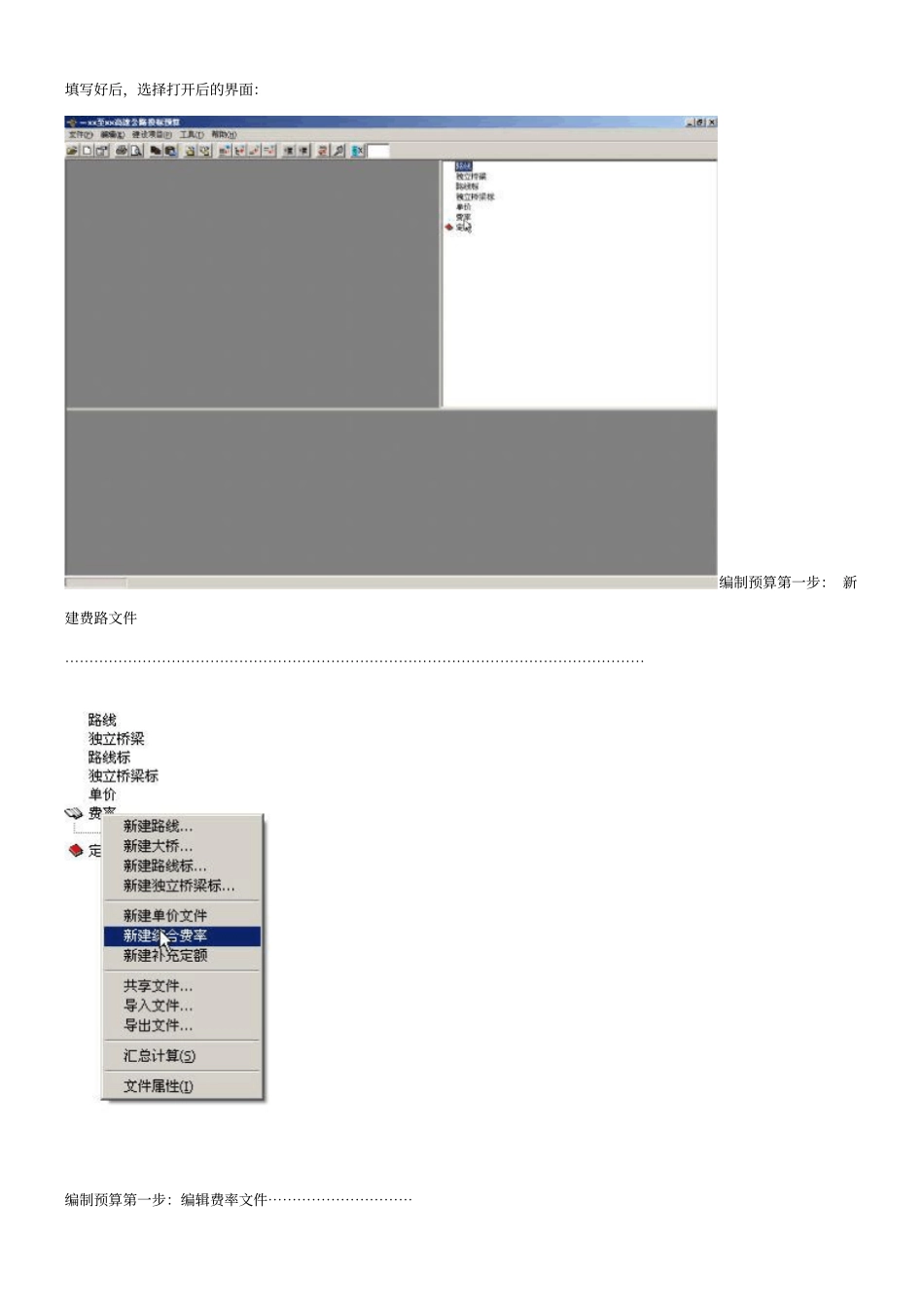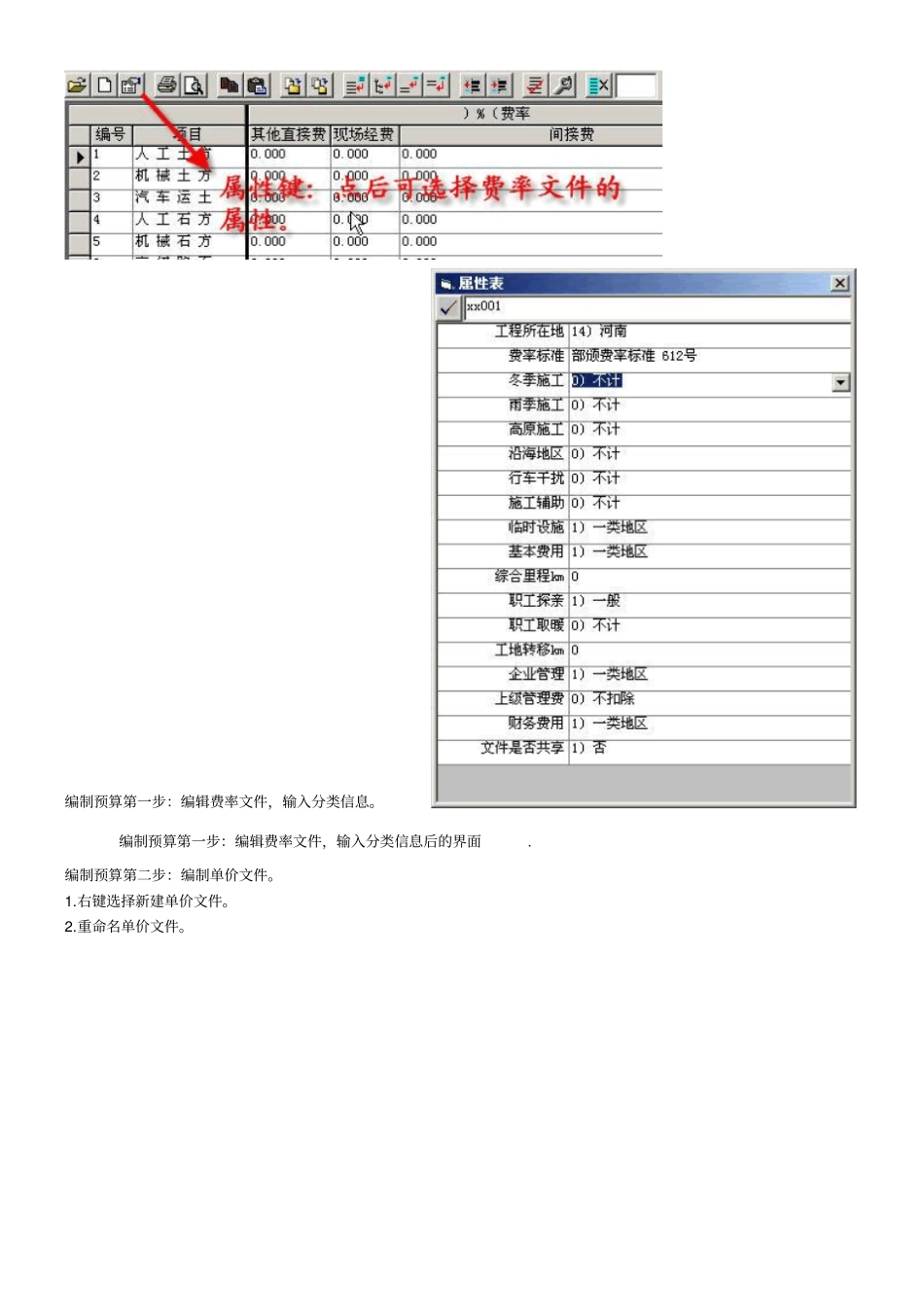路桥预算编制使用软件:同望WCOST7.30 操作系统: WINDOWS XP 辅助软件: Snagit(铺捉屏幕图象)辅助软件: MS-WORD (编制说明部分)第1讲:新建一个项目:在打开同望预算7.30 后,点窗口上的新建,就可以创建一个新的预算文件。下面就需要在里面输入文件名(文件要能表达好该预算文件的用途,三个要素:项目名称+项目明细 +项目阶段)。并输入编制的人员和资质以及审核人的姓名和资质。然后选择“打开”就可以看到图片4。附件1共4附件⋯⋯⋯⋯⋯⋯⋯⋯⋯⋯⋯⋯⋯⋯⋯打开同望预算7.30后的初始页面:附件2共3附件⋯⋯⋯⋯⋯⋯⋯⋯⋯\ 选择新建后,输入名称和编制人员姓名后的界面。附件3共3附件⋯⋯⋯填写好后,选择打开后的界面:编制预算第一步: 新建费路文件⋯⋯⋯⋯⋯⋯⋯⋯⋯⋯⋯⋯⋯⋯⋯⋯⋯⋯⋯⋯⋯⋯⋯⋯⋯⋯⋯⋯⋯⋯⋯⋯⋯⋯⋯⋯⋯⋯⋯⋯编制预算第一步:编辑费率文件⋯⋯⋯⋯⋯⋯⋯⋯⋯⋯编制预算第一步:编辑费率文件,输入分类信息。编制预算第一步:编辑费率文件,输入分类信息后的界面.编制预算第二步:编制单价文件。1.右键选择新建单价文件。2.重命名单价文件。3.点属性就可以编辑单价文件的。编制预算第三步:建立标段。编制预算第三步:编辑标段属性。⋯⋯编制预算第四步:编辑标段工程数量表。按照以上三个步骤做好,就可以输入标段的工程量表的。1.选择菜单“工程量清单”中的“导入清单”附件1⋯⋯⋯⋯⋯⋯⋯⋯⋯⋯⋯⋯⋯⋯⋯⋯⋯⋯⋯⋯⋯⋯⋯⋯⋯⋯⋯⋯⋯⋯⋯⋯⋯⋯⋯⋯⋯⋯⋯⋯编制预算第四步:编辑标段工程数量表。2.然后就可以在导入中选择导入的工程良清单的。导入的工程量清单分类:1.标准工程量清单,就是1999年范本中的工程量清单和2003年范本中的工程量清单。2.自己创建的工程量清单:格式是EXECL和记事本格式的工程量清单。但要按照同望的要求来做的。在本例题中我们选择标准2003年范本中的工程量清单。附件1⋯⋯⋯⋯⋯⋯⋯⋯⋯⋯⋯⋯⋯⋯⋯⋯⋯⋯⋯⋯⋯⋯⋯⋯⋯⋯⋯⋯⋯⋯⋯⋯⋯⋯⋯⋯⋯⋯⋯⋯编制预算第四步:编辑标段工程数量表。3.然后就可以看到标准项的,就可以编辑的。首先根据工程量清单要删除没有的项目,并增加非标准项目的!附件1⋯⋯⋯⋯⋯⋯⋯⋯⋯编制预算第五步:根据工程量表选择预算定额表的。1.先将光标定位在自己要编辑的项目上。2.然后点定额,并选择部颁预算定额。如 果 部 颁 预 算 定 额 中 没 有 的 项 目 , 就 选 ...